Проблеми с кожата често са пречка за качествени портрети. С техниката на честотно разделяне обаче можеш да елиминираш тези смущения целенасочено, без да повлияеш на цветовите стойности. В това ръководство ще ти покажа как да постигнеш страхотни резултати с ефективни инструменти и техники в Photoshop, които ще те отличат като ретушьор.
Най-важни изводи
- Честотното разделяне позволява обработка на проблемите с кожата на детайлно ниво, без да се променят цветовите стойности.
- Инструментът „Копирен печат“ е един от най-добрите инструменти за целенасочени ретуши.
- Времето и търпението са решаващи за постигане на оптимални резултати.
Стъпка по стъпка ръководство
1. Подготовка на данните за изображението
Преди да започнеш с ретуширането, трябва да се увериш, че имаш изображението на детайлно ниво. Просто активирай детайлното ниво, за да можеш по-добре да разпознаеш смущенията. Един поглед върху цветовите стойности ще покаже, че нарушаващите детайли основно се намират на детайлното ниво.

2. Избор на инструмента
Инструментът „Копирен печат“ е идеалният инструмент за този тип ретуш. С него можеш целенасочено да избереш областите, които искаш да обработиш. Увери се, че активираш текущия слой, докато обработваш детайлното ниво, за да постигнеш оптимални резултати.
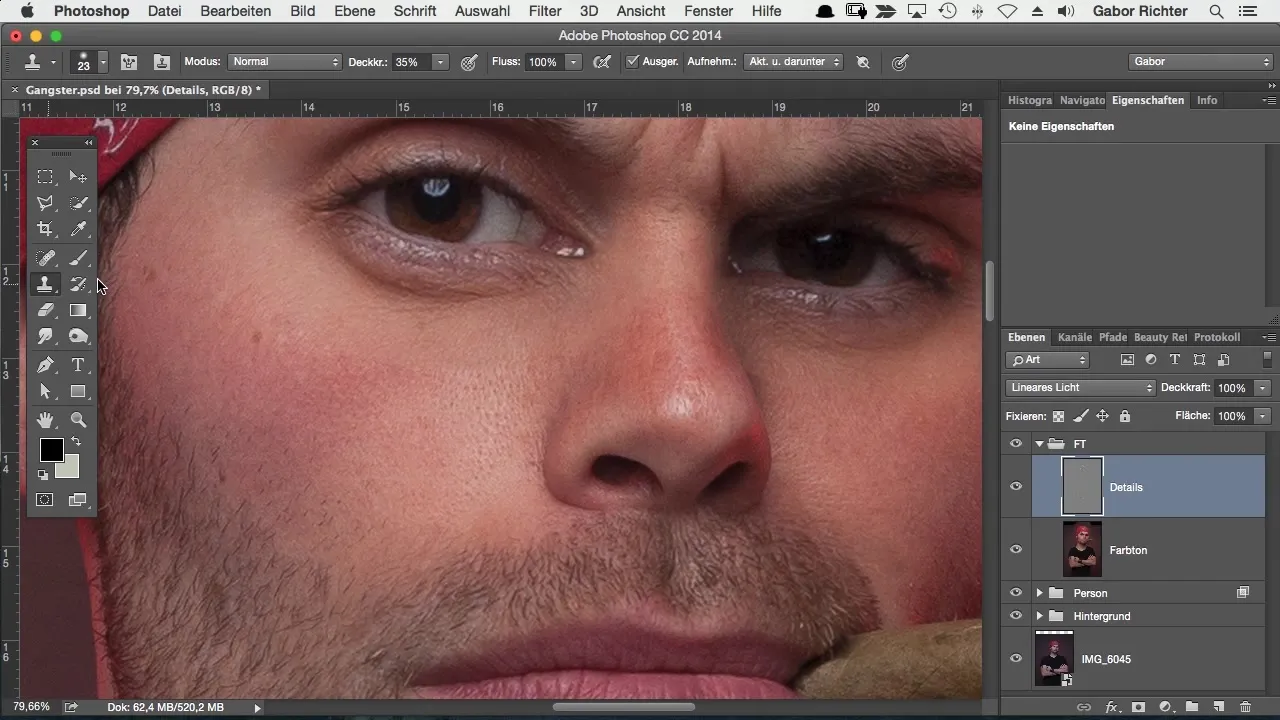
3. Ретуширане на проблемите с кожата
За да премахнеш проблемите с кожата, избери с Alt клавиша източника, от който искаш да копираш детайлите. С инструмента „Копирен печат“ внимателно премини през местата на смущенията, за да ретушираш несъвършенствата. Ако виждаш сива площ по време на този процес, това е от сивия слой на височинния филтър.
4. Фина настройка на ретуша
Използвай различни размери на четката, за да премахнеш и малки смущения. Увери се, че работиш само на детайлното ниво, така можеш да оставиш цветовите стойности непокътнати и да постигнеш значително по-добри резултати.
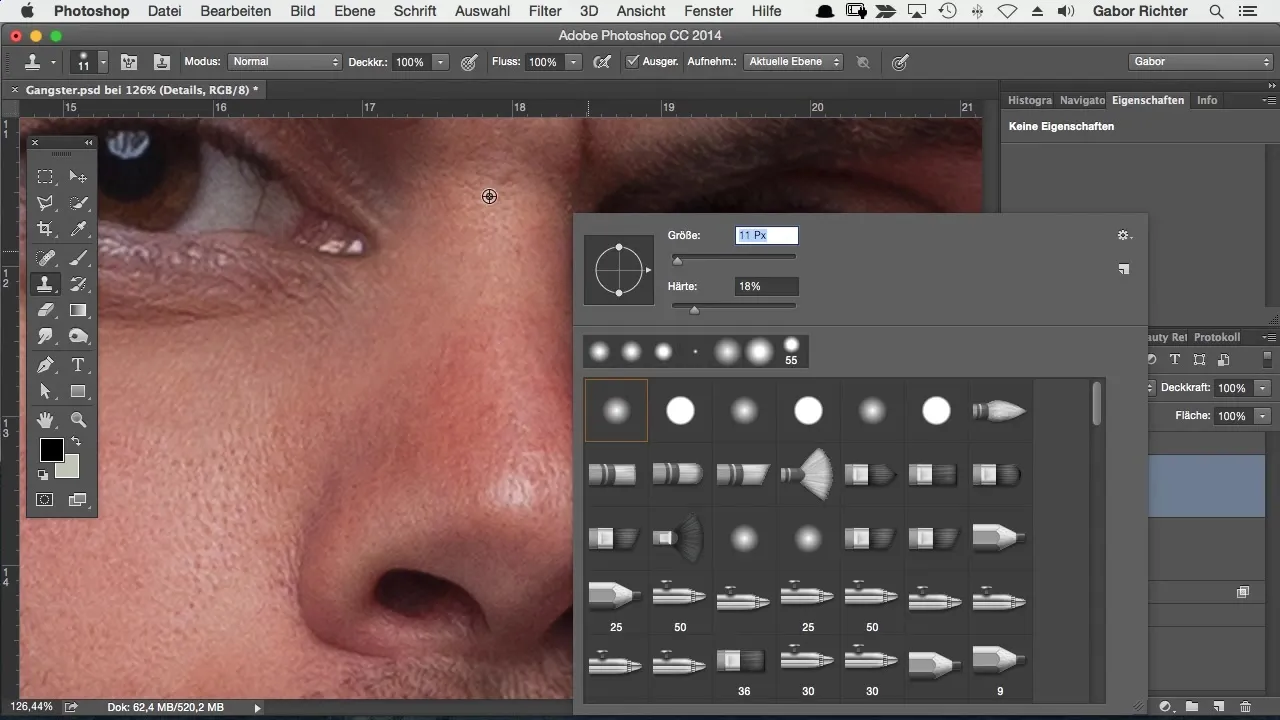
5. Инвестирай време за перфектен резултат
За да постигнеш наистина професионален резултат, не трябва да завършиш ретуширането в бързаме. Отдели си няколко минути, за да преминеш през смущаващите места. Ще видиш разликата веднага.

6. Провери своя резултат
След като си премахнал основните смущения, можеш да скриеш и покажеш цялото изображение. Така можеш по-добре да видиш влиянието на твоята ретуш върху цялостната картина. Често, при ретуширането, могат да се проявят нежелани детайли като косми или линии, които също искаш да обработиш.
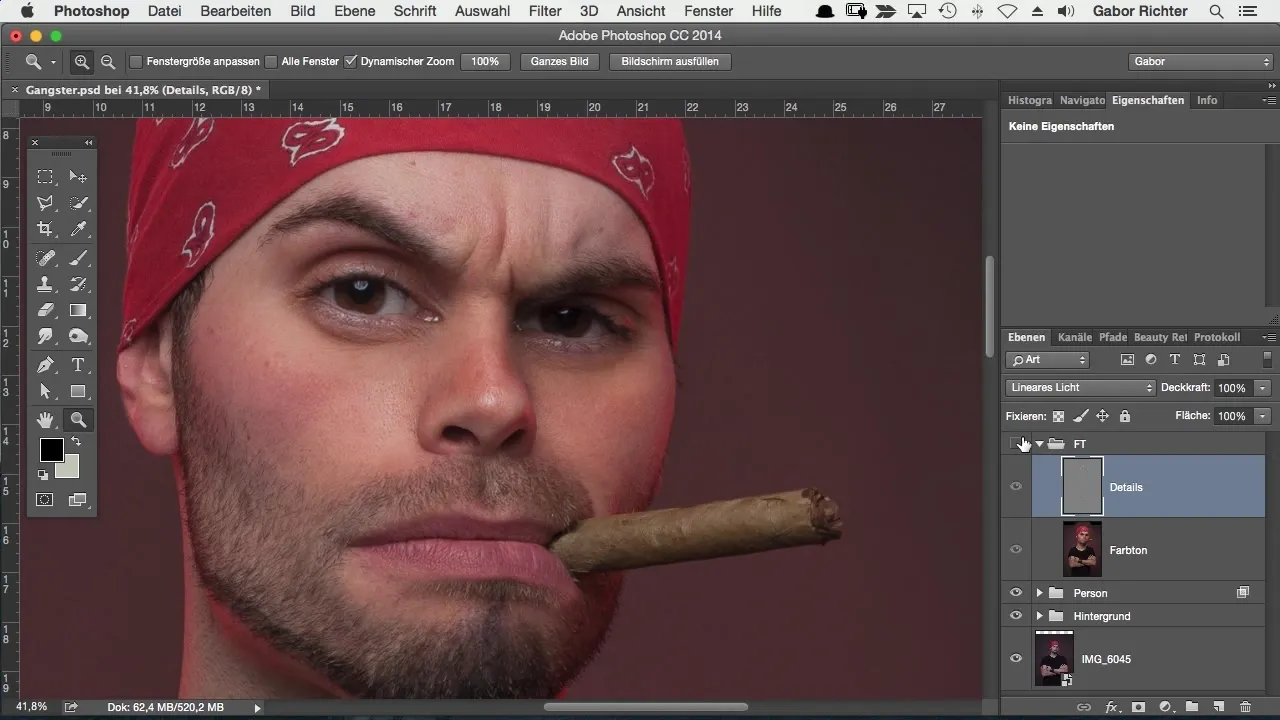
7. Алтернативи на копирния печат
Ако копирният печат не ти допада, можеш да опиташ инструмента за поправка на области, който често дава добри резултати. Просто избери текущия слой и остави Photoshop да регенерира пикселите автоматично.
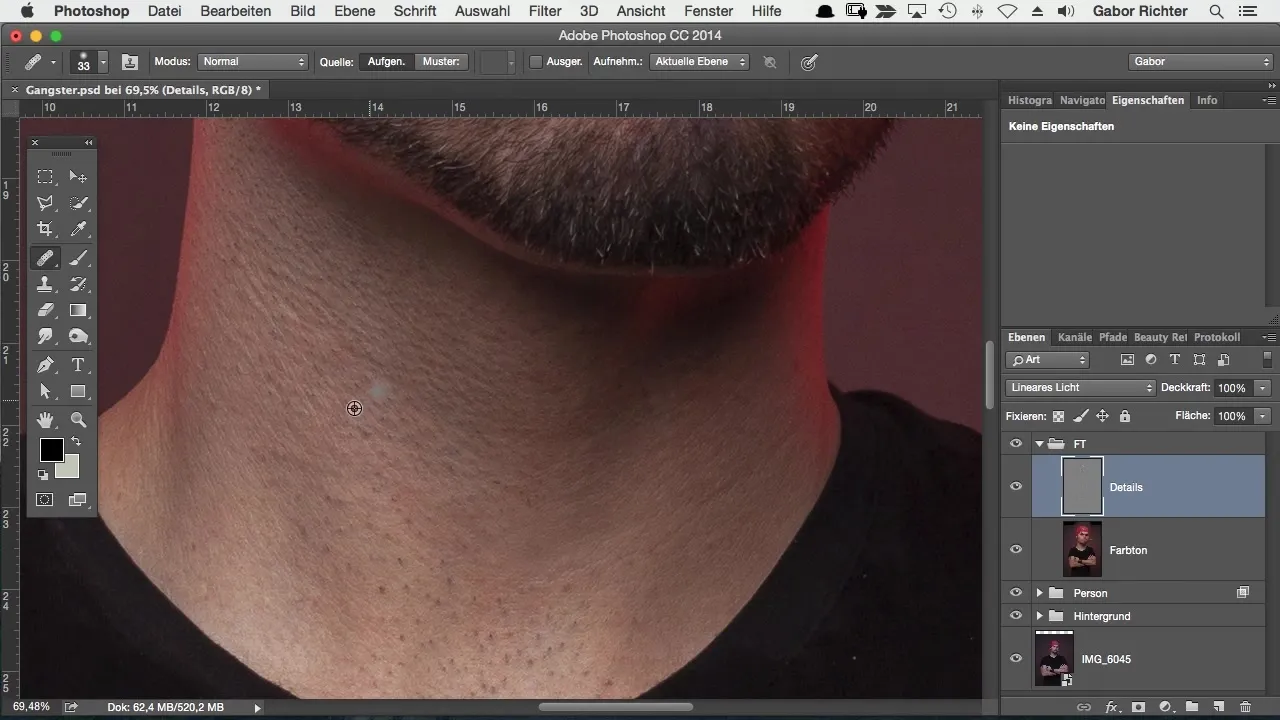
8. Усъвършенстване на обработката
Ако искаш да инвестираш още време, можеш да усъвършенстваш обработката. Така ще извлечеш максимума от изображението си и ще постигнеш почти перфектен резултат, който автентично представя структурата на кожата.
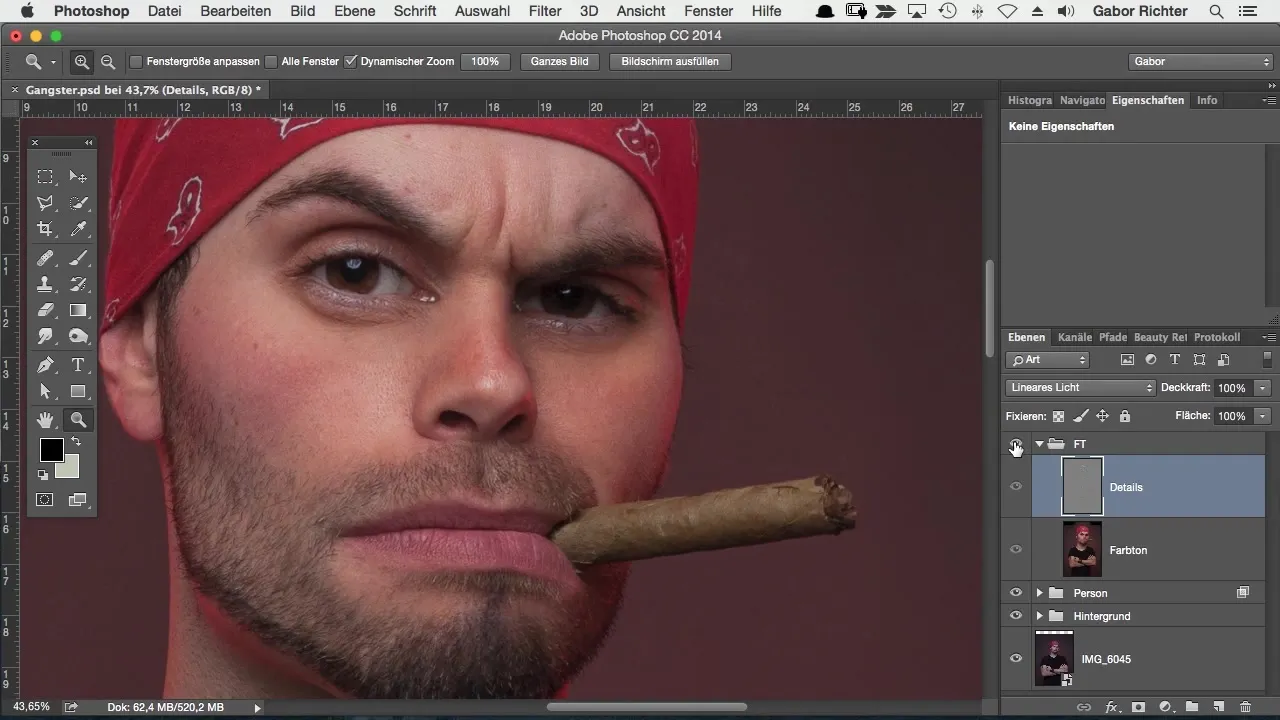
Резюме – Ефективно ретуширане на проблеми с кожата с честотно разделяне в Photoshop
С техниката на честотно разделяне разполагаш с мощен инструмент за ефективно ретуширане на проблемите с кожата. Като работиш прецизно и отделяш време, ще можеш да постигнеш професионални резултати.
Често задавани въпроси
Как работи честотното разделяне в Photoshop?Честотното разделяне отделя цветното и детайлното ниво, така че можеш да работиш върху детайли без да влияеш на цветовите стойности.
Кой инструмент е най-добър за ретуш?Инструментът „Копирен печат“ е особено ефективен, тъй като можеш да работиш прецизно.
Трябва ли винаги да работя с копирния печат?Не е задължително. Можеш да използваш и инструмента за поправка на области, за да настроиш пикселите автоматично.
Колко време трябва да инвестирам в ретуширане?Струва си да планираш поне 5 до 10 минути за целенасочени ретуши, за да постигнеш оптимални резултати.
Може ли да съм направил нещо грешно, ако резултатът е лош?Да, понякога това може да се дължи на активиране на грешни слоеве. Провери дали работиш с текущия слой.


